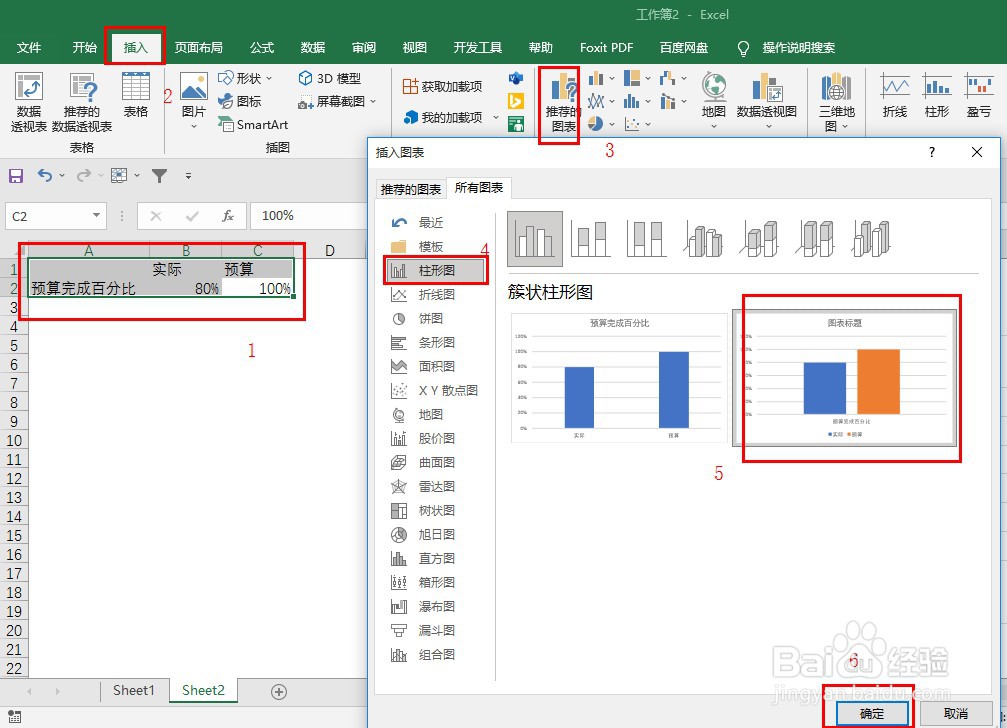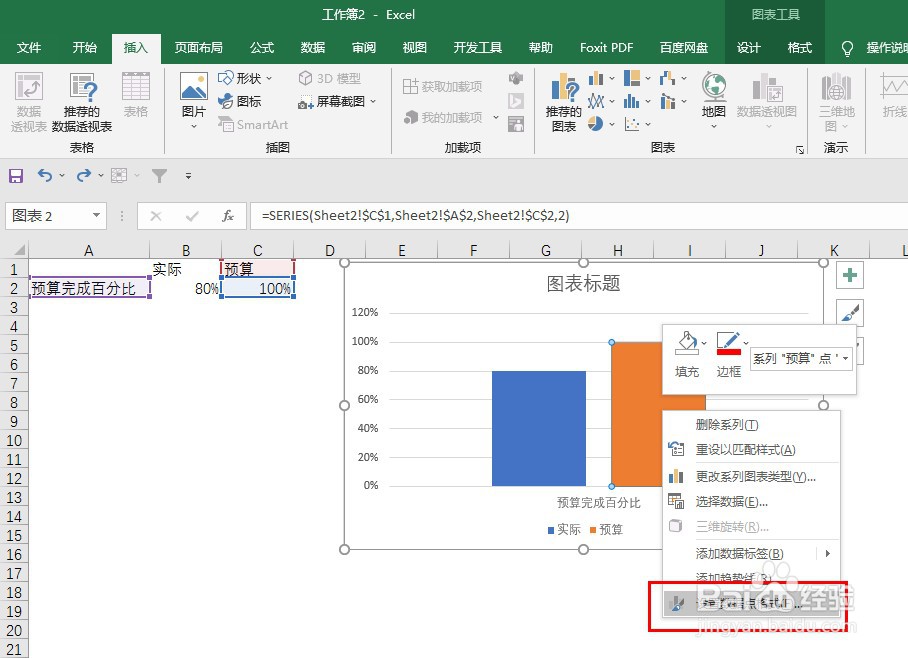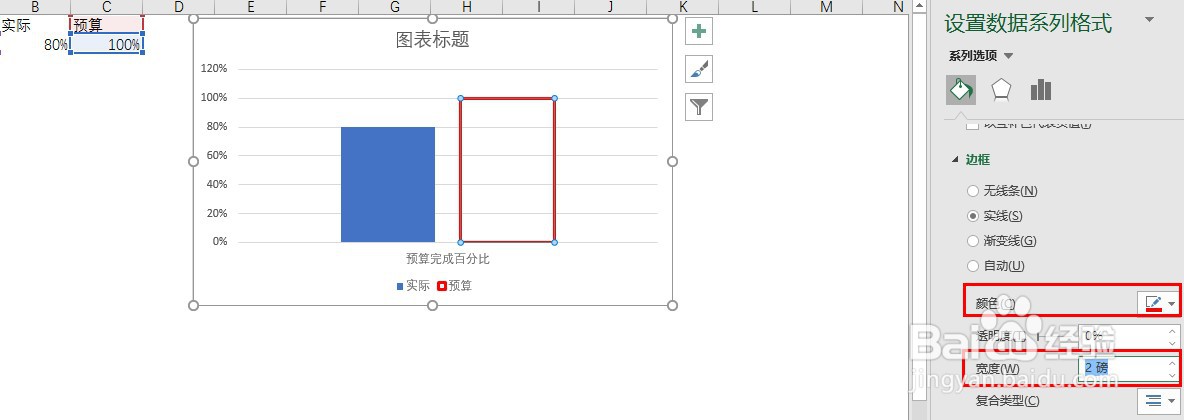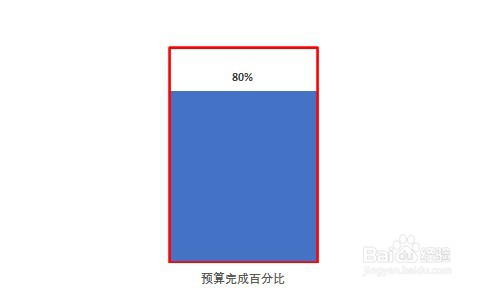Excel中如何绘制预算完成柱形百分比图
1、设置图表数据源,假定预算完成80%。
2、选中数据源,点击【插入】-【推荐的图表】-【所有图表】-【柱形图】-【确定】。
3、选中【预算】柱形,单击鼠标右键,在弹出的快捷菜单栏中选择【设置数据系列格式】
4、在弹出的【设置数据系列格式】菜单栏中,点击【填充与线条】,将【填充】修改为【无填充嘉滤淀驺】,将【边框】的颜色设定为【红色】,宽度设置为【2磅】。
5、点击【系列选项】,将【系列重叠】设定为【100%】
6、删除坐标轴等美化图表操作,即可实现预算完成柱形百分比图的绘制。
声明:本网站引用、摘录或转载内容仅供网站访问者交流或参考,不代表本站立场,如存在版权或非法内容,请联系站长删除,联系邮箱:site.kefu@qq.com。
阅读量:50
阅读量:53
阅读量:76
阅读量:55
阅读量:44